PolyBoost中文功能说明.docx
《PolyBoost中文功能说明.docx》由会员分享,可在线阅读,更多相关《PolyBoost中文功能说明.docx(15页珍藏版)》请在冰豆网上搜索。
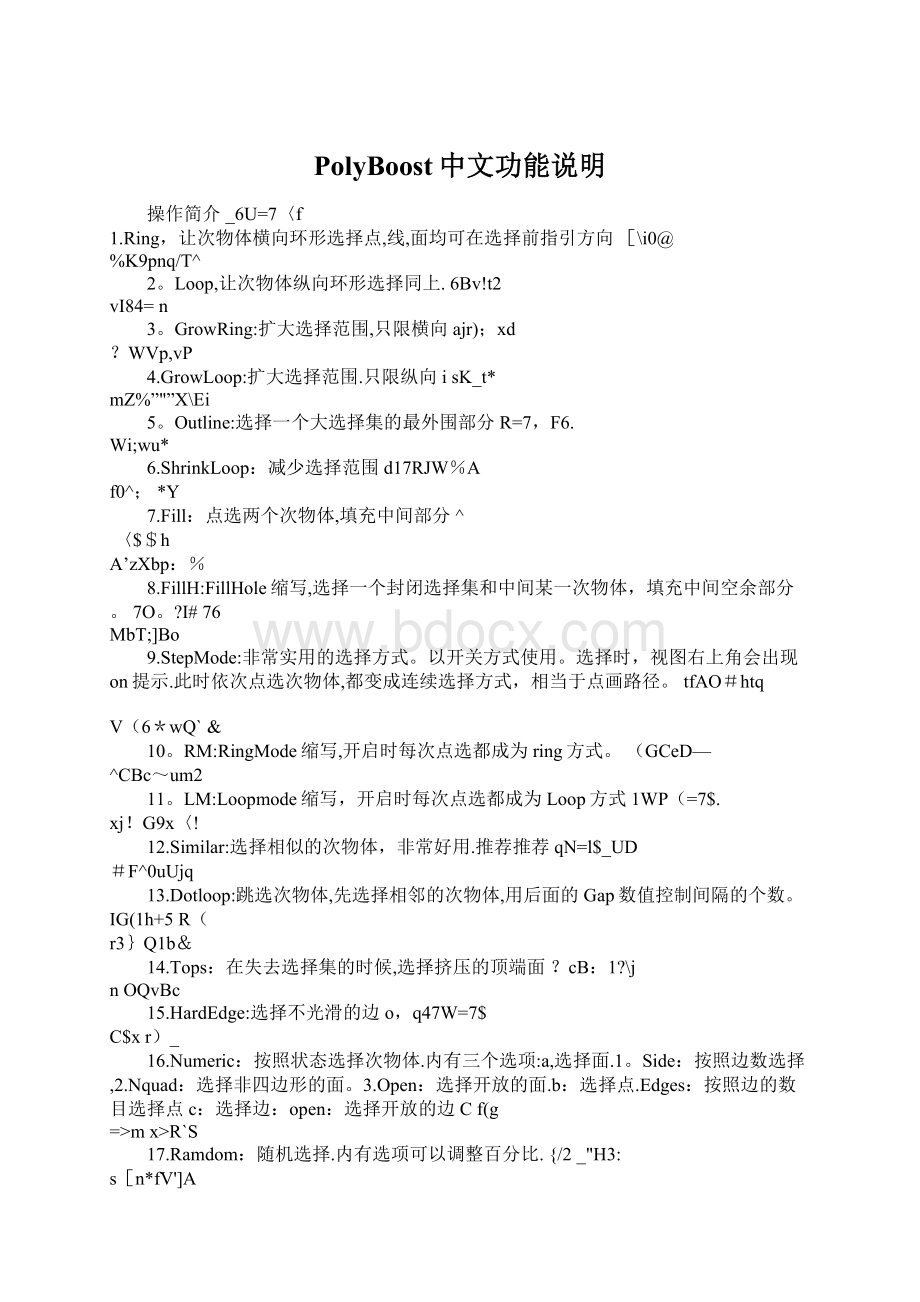
PolyBoost中文功能说明
操作简介_6U=7〈f
1.Ring,让次物体横向环形选择点,线,面均可在选择前指引方向[\i0@
%K9pnq/T^
2。
Loop,让次物体纵向环形选择同上.6Bv!
t2
vI84=n
3。
GrowRing:
扩大选择范围,只限横向ajr);xd
?
WVp,vP
4.GrowLoop:
扩大选择范围.只限纵向isK_t*
mZ%”"”X\Ei
5。
Outline:
选择一个大选择集的最外围部分R=7,F6.
Wi;wu*
6.ShrinkLoop:
减少选择范围d17RJW%A
f0^;*Y
7.Fill:
点选两个次物体,填充中间部分^
〈$$h
A’zXbp:
%
8.FillH:
FillHole缩写,选择一个封闭选择集和中间某一次物体,填充中间空余部分。
7O。
?
I#76
MbT;]Bo
9.StepMode:
非常实用的选择方式。
以开关方式使用。
选择时,视图右上角会出现on提示.此时依次点选次物体,都变成连续选择方式,相当于点画路径。
tfAO#htq
V(6*wQ`&
10。
RM:
RingMode缩写,开启时每次点选都成为ring方式。
(GCeD—
^CBc~um2
11。
LM:
Loopmode缩写,开启时每次点选都成为Loop方式1WP(=7$.
xj!
G9x〈!
12.Similar:
选择相似的次物体,非常好用.推荐推荐qN=l$_UD
#F^0uUjq
13.Dotloop:
跳选次物体,先选择相邻的次物体,用后面的Gap数值控制间隔的个数。
IG(1h+5R(
r3}Q1b&
14.Tops:
在失去选择集的时候,选择挤压的顶端面?
cB:
1?
\j
nOQvBc
15.HardEdge:
选择不光滑的边o,q47W=7$
C$xr)_
16.Numeric:
按照状态选择次物体.内有三个选项:
a,选择面.1。
Side:
按照边数选择,2.Nquad:
选择非四边形的面。
3.Open:
选择开放的面.b:
选择点.Edges:
按照边的数目选择点c:
选择边:
open:
选择开放的边Cf(g
=>mx>R`S
17.Ramdom:
随机选择.内有选项可以调整百分比.{/2_"H3:
s[n*fV']A
18.Rsh:
随机减少选择的次物体sQaP:
@
。
l:
x!
19。
RGr:
随机增加选择的次物体\1MMzZ4rf
T*"*##c
20。
Grow2:
增加选择的次物体Oh’C[
^fqco9^;
21。
ID:
按照材质的ID号选择次物体HxnWM\p
rk)h_zN
22。
Gr/Shr:
通过滑块上下移动迅速增加/减少次物体7H$wpnZln
命令详解sIz*rGz
olyDrawZ[%vO?
;hZ^zL
ThePolyDraw视图从第-主视窗的modelling打开,或用快捷键。
在它上面的工具条主要用来勾画或编辑网格(基于主栅格上)。
可在别的物体表面或者选择的物体表面上设计.这些工具条激活和暂停激活是通过右击去离开工具的。
这些工具条其它的快捷键主要是[ctrl。
shift.alt].这些工具条不要求向子对象层激活,但当你能看得清楚顶点时推荐你用在顶点子对象层。
看介面下方.总开关Drawon决定什么来描绘,对所有工具条都一样.栅格功能代表栅格是你的描绘对象.。
Surface选项让你在通过Pick按钮拾取的物体上绘制,只有可编辑网格物体才能被拾取。
Selection让你在当前选择上绘制.,@Aeo9}
m[$pj~〈\
Edit:
f2,\B6+
PCXX[N
Build:
创建一个平面,点击右键结束创建.bKac?
y~S_
’FC#O%l
下面是按住不同功能按钮的不同功能:
U%4s@{7
t_NnQ4)=
普通模式:
点击创建空间点.Xd@_:
ds
3x3=ke!
按住Shift:
点击拖拽以空间点创建四边面。
*〈#$B}!
{
p`T,VU&。
按住Ctrl:
点击移除多边形.up)JU[
5K[MKfT
按住Alt:
点击移除顶点hw)#TEt
WX}pBmU
按住Ctrl+Alt:
点击移除边。
r~Vb*~U"
2y#[uSqB
按住Ctrl+Shift:
创建空间点并选择,当点击顶点可以选择顶点,选中4个顶点将自动创建一个面,继续点击创建空间点可以保持之前最后两个点的选择,所以按住Shift+Alt:
拖动鼠标就能选择鼠标轨迹经过的点,再次点击鼠标左键能创建一个面,很适合创建三边或五边面,释放功能键将取消选择.只需要点两下鼠标左键就可以创建一个面,释方功能键将取消选择。
SE0&CV4
Q’R*a(pm
Ctrl+Shift+Alt:
点击拖拽移动网格或表面上最近的点.i+4!
nf{K
HWOOw&^<
Connect:
:
7DXLI|L#?
~X 应用连接工具,让你能够在顶点间绘制连接,它能够用以下的方式工作:
~pG,|\9
#J|DWC!
#d
普通模式:
点击拖拽在两条边之间绘制一条新边。
zA%$l&QN]
x)OJ?
l
按住Shift:
点击拖拽以两条边中点绘制一条新边(类似3DSMAX的Connect工具的效果).,!
Q^”aOT:
^J?
ymo$〉0
按住Ctrl:
点击或点击拖拽在两个顶点间创建一条边连接两个顶点2YhtDA
1TA\6a}
按住Alt:
点击移除顶点。
Io
\tZXB
ZxU3)`O
按住Ctrl+Alt:
点击移除边。
EB25N~7
T%[!
m5
按住Ctrl+Shift:
点击移除循环边。
wLOS,=
tr—muhuK
按住Shift+Alt:
点击拖拽在两条边之间绘制两条新边。
C*&
FApG
M$MFUGS'
按住Ctrl+Shift+Alt:
点击拖拽移动网格或表面上最近的点。
Bl*.N9*
1qd(3A41
SwiftLoop:
[E6ZmMB&
H:
!
pFj
激活SwiftLoop工具,它让你能在任意边上插入循环边。
它也让你能滑动边或者循环边到不同的地方.Wk—jaz
\
oy8)o/Gb
普通:
让你在所点击的环形边上插入循环边v%!
'vhf_K
K~Z$NS^W&
Shift:
在点击的环形边上插入循环边而且在流经的表面上形成一个新的循环。
vd#BT$d?
hhcO]*
Ctrl:
点击选择循环边.这时会自动进入边子对象层级.rl>e~i
KAR**Mp+
Alt:
点击拖动循环边的顶点在环形边所在的循环上滑动,随着鼠标的拖动边向最近同侧的初始顶点对齐.Be~In~~
-i*]Sgese
Ctrl+Alt:
点击拖动循环边的顶点在环形边所在的循环上滑动,随着鼠标的拖动边向最近同侧的初始顶点对齐.当CRTL点击时循环边上的顶点会排列得更合理WI\jm&Hr
4'GosQ85
Ctrl+Shift:
点击删除循环边.QM4O|x[
W~d^*LZt
Border:
EN;4EC7tE
O2N~&<^
激活Border工具它让你在开放边上编辑。
开放边是指那些表面边缘边并只有一个多边形靠近他。
pv@w8*
a&%v^r[
Normal:
点击拖动边缘点产生一个多边形$_Q]3"U
z(Q5?
+P
Shift:
从边缘边拖动产生一个多边形$n_ax\15
K—4o_:
F
Shift+Ctrl:
从两条分开的边缘边拖动产生一个连接这两条边的多边形.(Ky$(Ubb#6
bEli!
N$
Ctrl:
点击删除多边形和其所有的顶点rL|9Xru
wH]Y1m
Alt:
点击删除点L&G5kY`
R/Te;z
Ctrl+Shift+Alt:
从表面或栅格上移动顶点.D),hSqJ"
g[c^7
Move:
wPl9%
_6]cf!
H
激活Move工具它让你可以在栅格或表面上移动周边的原素。
Y;#H0v〉E
rFhi:
uRV
Normal:
移动点#BwOWra
$bK)|pGV
Shift:
移动边%OJq(}
:
ioD*k
Ctrl:
移动多边形5E0dX3—
Ti&v9re%wO
Alt:
移动循环边nHl{'|~
n。
。
R’vNj
Shift+Alt:
移动环形边XvIY=~
4q*mEV
Ctrl+Alt:
移动原素S3ZIC\2
X
d5uF/w
提示:
顶点永远都设计在模形身上,如果顶点离开了多边刑网格的边缘按照设计它会跑到栅格上去。
zR5KC!
xc
0N):
8`dY
Optimizer:
y=LN|vkQ
}NKnV3G/Z
激活Optimizer工具它能有效地用在优化多边形网格快速勾除细节上.$lb$
〈
MYl9&8
Normal:
点击边去塌陷它,使两个顶点变成一个顶点。
`_!
R;f
DVjwY_nG7
Ctrl+Shift:
点击边去删除它所在的循环边。
fT.MglJcb
c{[lT2yxU
Shift:
点击拖动目标以焊接两个顶点,塌陷首选的顶点到下一个选择的顶点上.几个顶点能同时塌陷在一笔的操作中.&{gy{npQ
T+41,
Shift+Alt:
点击一条边去塌陷所有它所横向的边.CsCH:
〉
W{fNZb'
Alt:
FR/X/8
GrI〈w。
9X
删除顶点v(=ER%
GezMqt;2
Ctrl+Alt:
删除边.+&M,%x
t"P:
}ps{?
Ctrl:
点击拖拽两个顶点使它们之间产生一条相连的边N5。
kDT
VcLzv{
Ctrl+Shift+Alt:
点击拖拽去移动顶点(约束在栅格或多边形网格之上)mI5!
rrRD|
2YK2t〈EO
Draw:
}#6~/W
\|CuTb;0
这个工具在draw区工作它用特别的方法描绘在表面或栅格上.MinDistance区在视口上调控强度.微调区的强度用数字设定.例如:
当用PolyShapes去描制外形这个数字将决定每个顶点的距离.在样条线上它决定每个控制点的最小距离。
K9ek
sQn@:
Gk
PolyTopo:
lOiZ2_2
Sl'{rol'
激活PolyTopo工具它工作起来就象一支拓扑笔。
这个设计就是在表面或栅格上画线而且这些线交错成一个由四边形或三角形组成格子,然后自动把格子变成多边形网格物体.在MinDistance的distance设定将决定线的可分辩率如果数值太小很多面将会丢失.推荐用10作为单位.b
8!
cp6I]#X
Normal:
在表面或栅格上点击拖动来描线.&]pY~zVc
*t_Q5&3L+U
Shift:
在靠近的线上以终点为始点继续描线(延长线)g]E3+:
5dk
S|F:
[(WaM
Ctrl:
点击删除线.Y|buQQ|
k;〉Vh’=X
RightClick:
退出工具并创建一个多边形网格qB3E
t9)S^:
0
PolySurf:
#7@p
je%D&ci$
激活PolySurf工具它能让你在表面上或者其它物体上直接产生表面,如果四边形检测盒被选中在这个工具上它将尽可能去产生四方形,否责将是三角形。
不象其它工具这个工具将永远忠实使用设定的单位距离,dWdD^>8Ef
{C0Y8:
"`
Normal:
点击拖拽非常活跃地在表面或栅格上产生面。
^PUB~P/
Ss_}@p^
Shift:
点击拖拽从边缘边上继续产生面.如果这个方法不能用那你的边缘边可能是重叠的.h/6^>setz
5vJxhB
m/
PolyShapes:
L|B!
]}
BGHZL~
激活PolyShapes工具它让你直接在栅格或表面上产生一个多边形图形。
一个简单但强大的工具.经你简单一次点击拖拽画出来的图形将会变成多边形,设计于网格物体或栅格上。
它有一个补充工具SolveSurf去创建一个可工作的多边形图形.这两个工具结合起来非常简单方便.>GLoeCRNu
q@tym5
Normal:
点击拖拽去绘制一个多边形图形#jd。
i
VJ?
〉o
Ctrl:
删除多边形Cc;8+Z=a?
G
9Q!
Z9n”8~)
Ctrl+Shift+Alt:
移动多边形ZCViZWo
1b86@f
PolyStrips:
57=d;Yge
o\]U;#YD
激活PolyShapes工具它让你拖动鼠标来产生一条多边形皮带。
v5@M34
*")*w〉R
Normal:
绘制多边形皮带.F—oe49p5e
Csy,3XG
Shift:
从选择的边缘边绘制多边形皮带^9]iUx
:
0QDV~bs
Alt:
当绘制皮带的最后一个多边形前面有一边闭合的边,这个多边形的边缘边和前面这条边会产生一个多边形来闭合这两条边。
0{vH.b@
u&^KrOM@#
PolyBranch:
&p
jj
tfZ@4%’
激活PolyBranch工具它让你用可调节的锥化功能从多边形描制出多遍段的挤出效果,就象从大树杆上画出分枝.它的挤出效果是跟屏幕对齐的wDGbh=
Ff(};$/&W
Normal:
点击拖拽从多边形画出分枝+ima$a0Zyt
cz{`’VN}`
Shift:
点击拖拽从选择的多边形画出分枝Z\
xnPhV
J"LLj*,0”
Ctrl:
点击选择面s1[&WDedM
kfZ`|w@q
Ctrl+Alt:
点击选择\删除附加的多余的面。
$P5K
\Ta5c31S+
Splines:
jH!
;}q
z〈%bNnSO
激活PolyShapes工具它让你在表面上或栅格上画出样条线这些样条线可用在可渲染或车削建模上。
ZY]$MZf5yo
GDSXBa*7
Normal:
点击拖拽去画出样条线。
nJ]7vj,rB
6XFUfi+
Ctrl:
删除样条线7@\.()
<)wLxWalF
Ctrl+Shift+Alt:
移动样条线.@jm+TW
kY\faWuR
Note:
因为函数的原因这个功具不能重做Rw{'O]Q*
$q:
l\
SolveSurf:
AXHY$f|
dN3^PK
这个工具拿一个polygon图形(就是用PolyShapes工具画的)去创建一个可工作的多边形网格如果四方形检测盒工作那出来的是四方形,如果它不工作那出来的三角形。
7*+CX
t
j~r〉SRb+
EmptyObject:
,HTwEq〉-G
syW[uXNLZ
当开始使用PolyDraw时,第一步就是创建一个空的可编辑多边形,这个按钮就是干这个的。
xOKJOl
En9J7es_
W:
小键W打开线框图而边线图关闭。
nMzt_IlI
Zt!
$"N.,
Loop@[9
}.)R#hG?
基于当前的子物体级别进行循环选择。
aC2Vz9e
36(qe”s
子级别:
)jgz(\KZ
WUie`p
多边形:
选择一个(或多组)多边形进行循环选择。
假如你选择多组多边形,那么这些被选择的多边形将同时进行循环选择.2[`
n#BP0MY&
边:
就象3dsMAX自带的Loop工具一样。
k{;?
>=FH!
*cW%Q@lit
顶点:
选择一个(或多组)顶点进行循环选择.假如你选择多组顶点,那么这些被选择的顶点将同时进行循环选择。
A"M;kzAfHM
?
bWc〈
]
Ring/c=8$y\%@
A’jL+dI。
基于当前的子物体级别进行环绕选择。
jRC{8^98
)?
SFIQ
=
子级别:
&2Yo
[C4{C4TX
多边形:
选择一行多边形中的一个(或多组)进行环绕选择.假如你选择了多组,那么这些被选择的多边形将同时进行环绕选择。
Xk%eU>d
2(GYk
边:
就象3dsMAX自带的Ring工具一样。
+0[H`5—^
x&WE@tD|
顶点:
选择一个(或多组)顶点进行环绕选择。
假如你选择多组顶点,那么这些被选择的顶点将同时进行环绕选择。
—!
~pa^j
]#shuZ##〉0
GrowLoop-:
_3N2U=+
J3aom,$o
基于当前的子物体级别进行循环生长选择.3:
WHC3}W
]]r;}$
子级别:
z
p9luB
Y]6dYq{k
多边形:
选择同一行两组或更多组多边形进行循环生长。
当选择多边形生长发生相交时,交叉处停止生长,其余部分保持生长态势。
L:
&'z:
<
@Zhd/=
2[
边:
选择的边步调一致的进行循环生长.当选择顶点生长发生相交时,交叉处停止生长,其余部分保持生长态势。
Qo3Enwap=
x76;wQ
顶点:
选择同一行两组或更多组顶点进行循环生长。
当选择顶点生长发生相交时,交叉处停止生长,其余部分保持生长态势。
KIY`3Fl09
Y〈Ae_yLa
ShrinkLoop{l/`m。
Z
-0`n(`2
基于当前的子物体级别进行循环收缩选择.’?
I3
&lYz{
V5fvHPH)8
子级别:
W"\`UzOLQ
.*”KCQGOgM
多边形:
收缩多边形循环,当循环分支在某些点消失将停止收缩。
^"iL|3d
ntPX?
/
边:
收缩边循环,当循环分支在某些点消失将停止收缩.”ig)7X+Wz|
)iC@n8f7o
顶点:
收缩顶点循环,当循环分支在某些点消失将停止收缩。
Z”Q9^;0%
M.qv'zV`xG
GrowRing%)d7iT~M
b,jo94。
G
选择的边步调一致的进行环绕生长。
KT(v’KE1
'F/uD1;
子级别:
p,(W?
。
ZDN?
FH%:
NO
边:
选择的边步调一致的进行环绕生长。
bQN3\mvY
I+3=|Vef
OutlineW"t^t|H’~
〉lJTSt5{
选择当前已选择子物体的外边界。
~(Q#G"t
k7sD"xR3
子级别:
yLaE]
QWt3KW8)
多边形:
普通模式:
选择当前已选多边形的外边界(多边形).rAqS;@]0
L0{[L
按住Shift:
选择当前已选多边形的外边界(边)。
”HH<5M
OP=-fX|*Q
边:
选择当前已选边的外边界。
=E(ed,gH8
E1w8d4P,G
顶点:
选择当前已选点的外边界。
~oK0k_{~
H,7!
"!
?
@N
StepModeofI,[z3
!
HhF*Rlr
打开StepMode将在视口右上角显示StepMode=ON.你能够对当前子物体进行步进选择,每选取一次步进点将选择路径上步进点和前一步已选子物体间的子物体,实现按路径一步一步选择子物体。
切换子物体级别后必须重新按下StepMode才能再次使用这个功能.PJ
:
v$)Z~
子级别:
,":
_CY4(
F,K))
325
多边形:
选择一个(或多组)多边形进行循环选择。
假如你选择多组多边形,那么这些被选择的多边形将同时进行循环选择.LN5q_ZvR
&5B/〉ag1!
边:
就象3dsMAX自带的Loop工具一样。
BT{cTj0W
*M>~$h7
顶点:
选择一个(或多组)顶点进行循环选择。
假如你选择多组顶点,那么这些被选择的顶点将同时进行循环选择。
7;r3BxaQ
WYcZD_
注意:
打开StepMode将清除之前子物体的选择,因为它需要没有子物体被选择的初始状态。
h\~!
!
F
:
C0)[L
LoopMode(LM)\。
P#QVuQ
uI
9+@oV
打开LoopMode将在视口右上角显示LoopMode=ON。
你能够选择或取消一个循环上的所有子物体,它主要是被设计于进行边的循环选择,切换子物体级别后必须重新按下StepMode才能再次使用这个功能。
9d=\BBNZ
`@u9fx。
子级别:
V;Ln|。
_/t
!
#e+!
h@
多边形:
按住Ctrl选择两个多边形,将选择两个多边形同一个循环上的所有多边形子物体.:
RBeq,QaO
t9l
f=+%s
边:
普通模式:
选择一条边将自动选取这条边循环路径上的所有边子物体。
)?
LZg〈〈
?
Ho〉
按住Alt:
选择一条边将自动取消这条边循环路径上的所有边子物体的选择。
[?
$tu%Q(Z
CqU^bVs
顶点:
按住Ctrl选择两个顶点,将选择两个顶点同一个循环上的所有顶点子物体。
~9;udBfwF
wqzpFPk(
RingMode(RM)13Q87i5B
Wk!
〈P”nHd
打开RingMode将在视口右上角显示RingMode=ON.你能够选择或取消一个平行环绕路径上的所有子物体,它主要是被设计于进行边的环绕选择,切换子物体级别后必须重新按下StepMode才能再次使用这个功能.2nL*^hhh
0&tr3!
h\
子物体:
#|=lU4Bf
6Pdao{P
多边形:
按住Ctrl选择两个或更多的多边形,将选择多边形同一个环绕路径上的所有多边形子物体。
WHUl.h
S&J5QZjC
边:
普通模式:
选择一条边将自动选取这条边环绕路径上的所有边子物体,即所有平行的边。
}—9c1&m
(/{